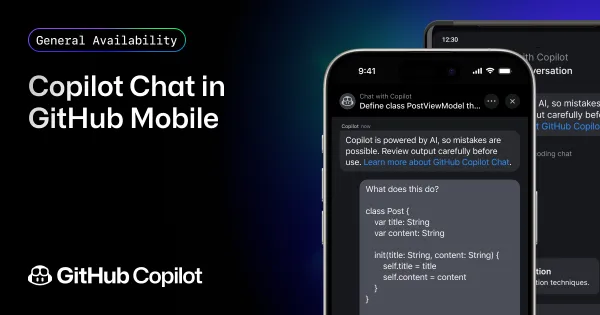JetBrains IDE向けのGitHub Copilot Chatが一般公開
2024年3月7日、GitHubはJetBrains IDE向けにGitHub Copilot Chatが一般公開されたことを発表しました。
これにより、GitHub Copilotを使用して直接IDE内でコーディングに関連する質問をして、回答を得られるようになりました。この記事では、GitHub Copilot Chatの特徴やJetBrains IDEでの使い方について詳しく説明します。
GitHub Copilot Chatとは?
GitHub Copilot Chatは、GitHub Copilotと対話して、コーディングに関連する質問ができるチャットサービスです。GitHub.comとサポートされているIDE内で利用できます。
ドキュメントを調べたり、オンラインフォーラムを検索したりすることなく、コーディングの情報やサポートにアクセスできます。
GitHub Copilot Chatは、構文、プログラミング概念、テストケース、デバッグなど、幅広いコーディング関連のトピックに関する質問に回答できます。
GitHub Copilot Chatの特徴

今回、GitHub Copilot ChatがJetBrains IDEで正式に利用できるようになりました。GitHub Copilot Chatには、次のような特徴があります。
- GPT-4による駆動:GitHub Copilot Chatは、GPT-4によって提供されます
- 豊富なサポート:複雑な概念の理解、コードの説明、ユニットテストの生成、コード内のバグの修正提案など、さまざまなユースケースで開発者をサポートします
- 言語スタイルの調整:開発者が好む言語スタイルに簡単に適応します
利用を開始する方法
すでにプライベートベータを使用している場合
何もする必要はありません。チャット機能を今までどおり使用できます。
Chatを有効にしていないが使用したい場合
Copilot Individualユーザーは、JetBrains IDE内で自動的にチャットにアクセスできます。
Copilot BusinessとEnterpriseユーザーは、組織の管理者がIDE内でCopilotチャットにアクセスするための許可を与える必要があります。
GitHub Copilot Chatの使い方
プラグインのインストールまたはアップデート
GitHub Copilot ChatをJetBrains IDEで使用するには、GitHub Copilotプラグインをインストールするか、更新する必要があります。
- JetBrains IDEの[ファイル]メニュー(Windowsの場合)またはIDEの名前(例: PyCharmやIntelliJなど)の下にある[設定]または[環境設定]をクリックします
- [設定]または[環境設定]ダイアログボックスの左側のメニューで[プラグイン]をクリックします
- ダイアログボックスの上部で[Marketplace]をクリックし、「GitHub Copilot」と検索してから[インストール]をクリックします
- すでにインストールされている場合は、[インストール済み]から「GitHub Copilot」を検索して[更新]をクリックします
まとめ
GitHub Copilot ChatがJetBrains IDEで一般公開されたことで、開発者はIDE内で直接質問をして回答を得ることができるようになりました。GitHub Copilot ChatをJetBrains IDEで使用するには、GitHub Copilotプラグインをインストールまたは更新する必要があります。
GitHub Copilot Chatを使用するには、有効なGitHub Copilotサブスクリプションが必要です。また、JetBrains IDEでGitHub Copilot Chatを使用するには、互換性のあるJetBrains IDEがインストールされている必要があります。
GitHub Copilot Chatを使用することで、開発プロセスが大幅に効率化されるため、開発者にとって非常に有用なツールとなります。


.D-9n0QZF_Zc9V58.png)